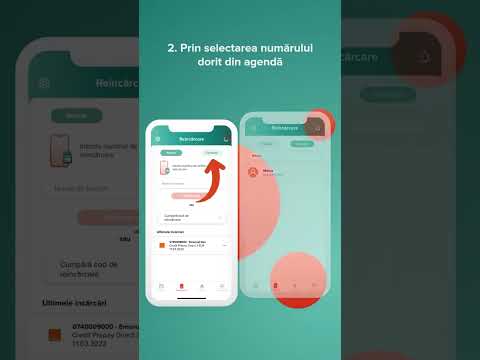Adobe AIR este un instrument excelent pentru dezvoltatori pentru a integra HTML, JavaScript, Adobe Flash și Flex și ActionScript pentru a le face să funcționeze mai flexibil pe diferite dispozitive. Pentru o performanță mai bună, ar trebui să actualizați Adobe AIR ori de câte ori sunt disponibile actualizări. Actualizarea este, de asemenea, ușor de făcut.
Pași

Pasul 1. Faceți clic pe „Actualizați acum
” Atâta timp cât Adobe AIR este instalat pe computerul dvs., veți primi solicitarea că există o nouă actualizare disponibilă când porniți pentru prima dată pe Windows. Faceți clic pe butonul „Actualizați acum” pentru a prelua detaliile pentru noua actualizare.

Pasul 2. Luați notă de numerele de versiune
Ar trebui să apară o notificare cu titlul „Configurare Adobe AIR”. Acesta va conține numărul versiunii actuale și numărul versiunii de actualizare. Luați notă de versiunea curentă în cazul în care va trebui să reveniți la o versiune anterioară a Adobe AIR într-un timp viitor.

Pasul 3. Faceți clic pe „Actualizați
” După ce apare promptul, veți putea alege dacă actualizați sau nu Adobe AIR. Faceți clic pe „Actualizare”, care ar trebui să fie butonul din stânga, lângă „Anulare”, în partea de jos a ferestrei de configurare Adobe AIR.
Actualizarea ar trebui apoi să înceapă descărcarea și o bară de progres ar trebui să vă arate cât de departe este descărcarea și instalarea

Pasul 4. Finalizați actualizarea
Când programul de instalare se termină, fereastra se va transforma într-una care indică „Instalare finalizată” și ar trebui să existe un buton singur în partea de jos care să scrie „Finalizare”. Faceți clic pe butonul „Finalizare” pentru a finaliza actualizarea.